win10怎么取消自动休眠 win10关闭系统休眠功能的方法
更新时间:2023-09-03 15:28:00作者:qiaoyun
在win10系统中内置有休眠功能,电脑无人操作一段时间之后就会自动进入休眠状态,但是每次使用的时候因为都要唤醒很多人觉得繁琐,就想要将其取消,那么win10怎么取消自动休眠呢?如果你也想的话,不妨就紧跟笔者的步伐一起来学习一下win10关闭系统休眠功能的方法。
方法如下:
1、在桌面找到开始图标,找到设置,找到系统。
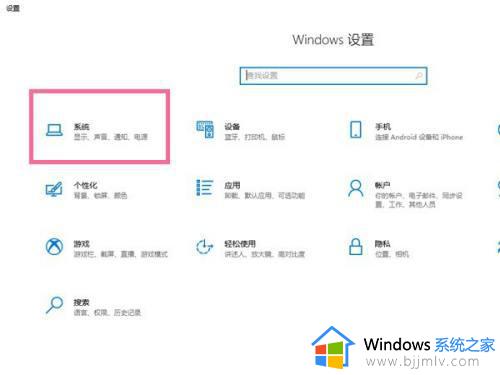
2、找到电源和睡眠位置。
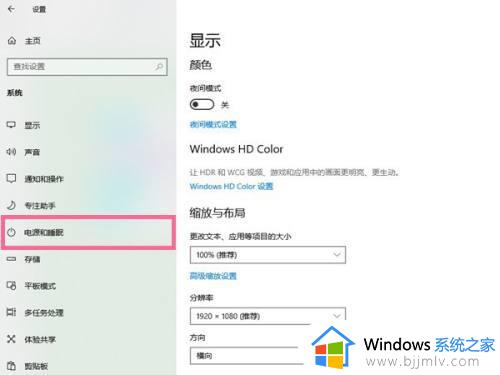
3、在睡眠时间一栏下,找到从不就可以。
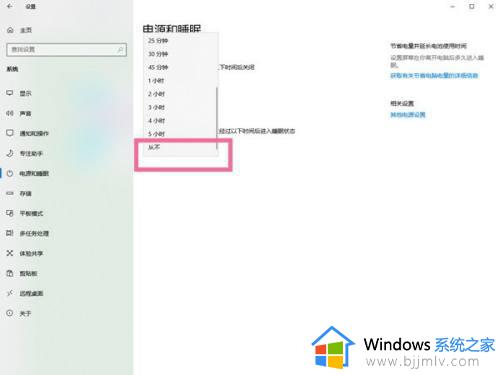
通过上述方法就可以将win10系统的自动休眠取消掉了,是不是很简单呢,有需要的用户们可以参考上述方法步骤来进行操作就可以了。
win10怎么取消自动休眠 win10关闭系统休眠功能的方法相关教程
- win10怎样关闭休眠功能 win10系统如何关闭休眠功能
- 如何关闭win10休眠模式 win10电脑自动休眠怎么取消
- win10系统休眠功能可以关闭吗?win10电脑怎么设置屏幕不休眠
- win10取消休眠方法 win10怎么关闭待机休眠
- win10怎么关闭休眠功能 win10怎么关闭休眠模式
- win10关闭休眠功能有什么影响 win10怎么关闭电脑休眠模式
- win10怎么取消屏幕休眠模式 win10如何关闭屏幕休眠模式
- windows10怎么取消屏幕休眠 windows10关闭屏幕休眠设置方法
- win10怎么取消休眠 win10取消休眠锁屏怎么设置
- win10取消电脑休眠怎么操作 win10电脑取消休眠在哪设置
- win10如何看是否激活成功?怎么看win10是否激活状态
- win10怎么调语言设置 win10语言设置教程
- win10如何开启数据执行保护模式 win10怎么打开数据执行保护功能
- windows10怎么改文件属性 win10如何修改文件属性
- win10网络适配器驱动未检测到怎么办 win10未检测网络适配器的驱动程序处理方法
- win10的快速启动关闭设置方法 win10系统的快速启动怎么关闭
win10系统教程推荐
- 1 windows10怎么改名字 如何更改Windows10用户名
- 2 win10如何扩大c盘容量 win10怎么扩大c盘空间
- 3 windows10怎么改壁纸 更改win10桌面背景的步骤
- 4 win10显示扬声器未接入设备怎么办 win10电脑显示扬声器未接入处理方法
- 5 win10新建文件夹不见了怎么办 win10系统新建文件夹没有处理方法
- 6 windows10怎么不让电脑锁屏 win10系统如何彻底关掉自动锁屏
- 7 win10无线投屏搜索不到电视怎么办 win10无线投屏搜索不到电视如何处理
- 8 win10怎么备份磁盘的所有东西?win10如何备份磁盘文件数据
- 9 win10怎么把麦克风声音调大 win10如何把麦克风音量调大
- 10 win10看硬盘信息怎么查询 win10在哪里看硬盘信息
win10系统推荐